Рано или поздно наступает время, когда система Windows начинает подтупливать, долго думает за счет того, что переполнены диски всяким мусором, таким как остаточный кэш после всяких обнов, установки драйверов, различных программ и прочего.
В Windows есть сервис — встроенная очистка диска, который можно вызвать наведя на нужный вам диск, нажимая по нему правой кнопкой мыши, далее — Свойства и Очистка диска (Рис.1, 2)
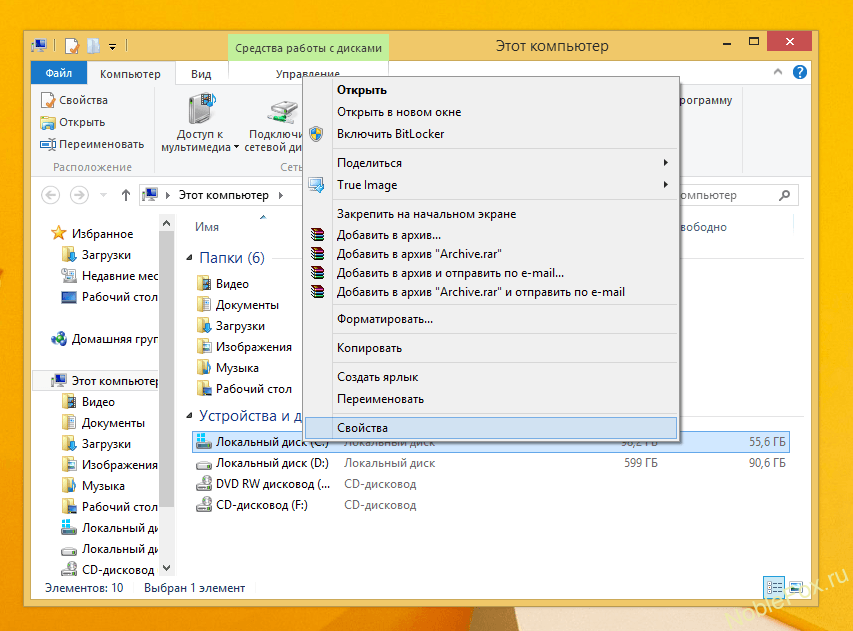
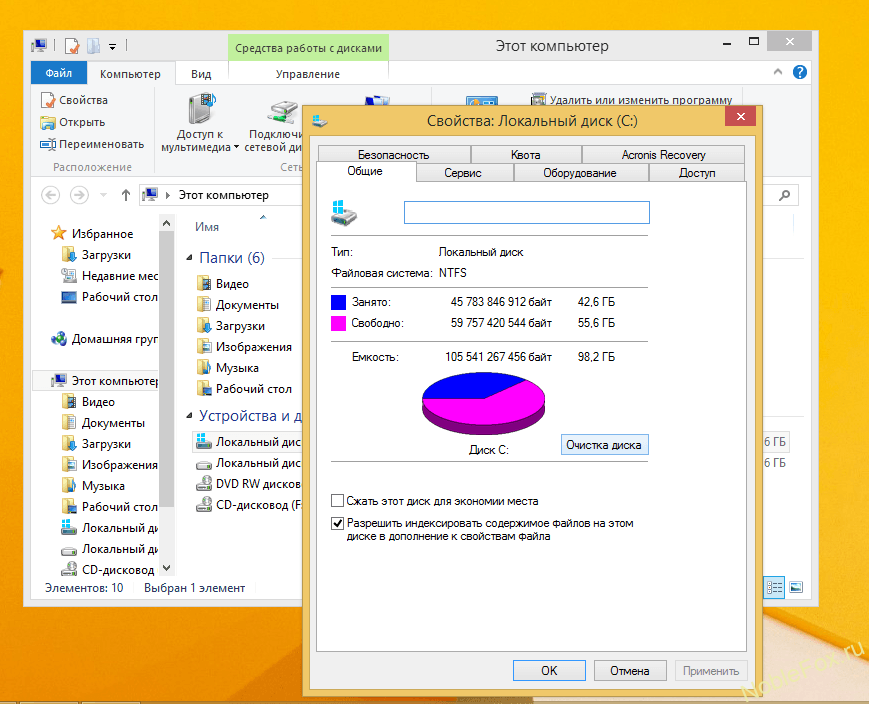
Это конечно замечательная функция, но не весь мусор удалится таким образом.
Можно открыть расширенное меню очистки, со всеми скрытыми возможностями. Для этого запускаем от имени администратора командную строку и вводим команду — %systemroot%\system32\cmd.exe /c cleanmgr /sageset:65535 & cleanmgr /sagerun:65535 , после чего в открывшемся окне можно выбрать и проставить нужные галочки (Рис.3, 4)
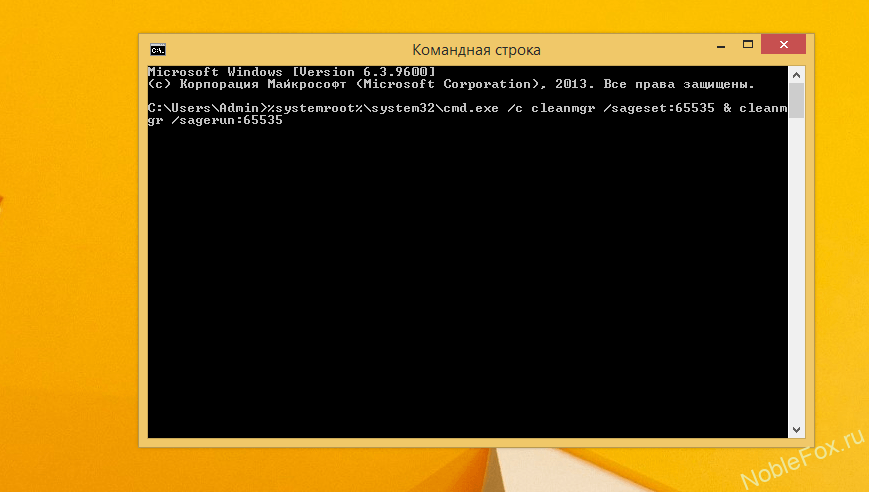
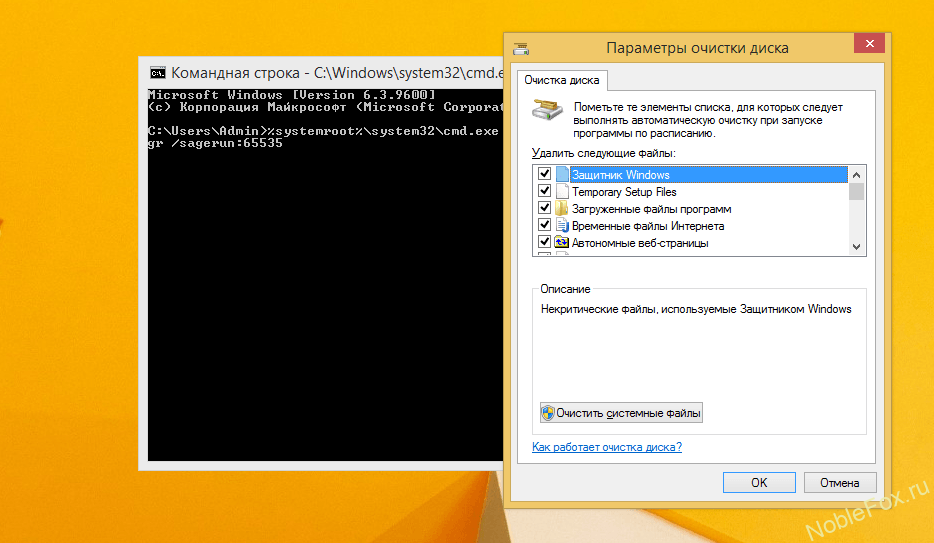
Нажимаем ОК и не закрываем командную строку до тех пор, пока не закончится очистка диска.





